手動連接
-
點選手動連接(Manual connect)。
![[無線LAN設定]螢幕:選擇[手動連接]](screens/trl-s024.gif)
-
點選所用無線路由器。
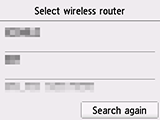
如果顯示其他螢幕或未發現無線路由器,請參見「疑難排解」。
-
將顯示以下螢幕之一。
如果出現「已連接到無線路由器。(Connected to the wireless router.)」,則網路不需要密碼。 從步驟8繼續。
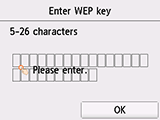
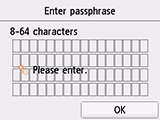
如果顯示其他螢幕,請參見「疑難排解」。
-
點選輸入區域。
-
輸入網路密碼(WEP金鑰或密碼)。 文字輸入區分大小寫。
如果不知道所用無線路由器的網路密碼,請參見無線路由器手冊或聯絡其製造商。
(出現在一個新視窗中)
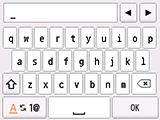
-
點選OK。
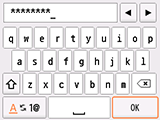
-
點選OK。
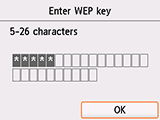
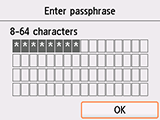
-
顯示以下螢幕時,請點選OK。
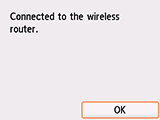
如果顯示其他螢幕,請參見「疑難排解」。
-
按主頁(HOME)按鈕。
連接完成後,
 會出現在螢幕左下方。
會出現在螢幕左下方。![[主頁]螢幕](screens/trl-s014.gif)
網路連接設定完成。


